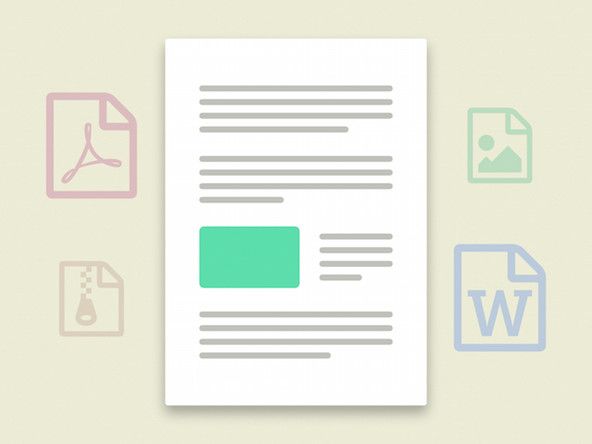ויקי על ידי סטודנטים
צוות מדהים של סטודנטים מתכנית החינוך שלנו הכין את הוויקי הזה.
דף פתרון בעיות זה יעזור לך למצוא בעיות נפוצות ב- HP Laserjet Pro 200 Color MFP M276nw וכיצד לפתור בעיות אלה.
חסימת נייר או לא האכלה נכונה
ההתקן אינו מסוגל לקחת נייר להדפסה. המכשיר מזהיר אותך מפני חסימת נייר.
נייר תקוע במדפסת
כדי להסיר חסימת נייר, משוך את הנייר בחוזקה בעזרת שתי ידיים כדי להסיר אותו מהמכשיר. חסימות יכולות להתרחש במזין המסמכים, בדלתות האחוריות, במגשי הנייר וכו '.
נייר פגום בתנאים גרועים
ייתכן שהנייר יהיה לח מדי או יבש מדי. אם הוא לח מדי, הסר את 10 גיליונות הנייר הראשונים. אם הוא יבש מדי, כופף את הנייר סביבו כדי להיפטר מהחשמל הסטטי הבנוי.
נייר שטעון כהלכה
ודא שמגש הנייר אינו עמוס יתר על המידה. אם כן, הסר את כמות הנייר המתאימה כדי שהנייר יוטען במדפסת. אם זה עדיין לא עובד, וודא שהנייר מסודר כהלכה. הסר את ערימת הנייר, הקש עליה על משטח ישר כדי ליישר מחדש את הקצוות, הכנס את הערימה בחזרה למדפסת ונסה להדפיס שוב.
גלילים שחוקים, מלוכלכים או שבורים
כדי לוודא שהגלילים חלקים ונקיים, השתמש במטלית לחה כדי לנקות אבק או פסולת בנויה. אם הגלילים שחוקים או פגומים מדי, יתכן שתצטרך להחליף אותם. אתה יכול לראות כיצד להחליף / לתקן את גלילי המדפסת שלך ב מדריך להחלפת גלגלים .
קווים או להקות צבע בסריקות ובעותקים
בעת סריקה או העתקה, התמונה חלשה או מלאה בקווים אנכיים.
מכלול סריקה מלוכלך
ראשית, בדוק גם את מזין המסמכים האוטומטי (מזין המסמכים האוטומטי) על ידי טעינת דף נייר לשניהם והפעלת עותק שחור לבדיקה.
קוד הפעלה של rca voyager 3 - -
- אם הקווים מתרחשים מהשטוחה, או ממזין המסמכים האוטומטי, אך לא משניהם: ואז יש לכלוך או פסולת על מכלול הסורק שעדיין צריך לנקות אותו. כדי לנקות את מכלול הסריקה, השתמש בבד רך ונטול מוך או בכל מטלית שלא משאירה סיבים ומים מסוננים, מזוקקים או מבקבוקים (מי ברז עלולים לפגוע במדפסת). הקפד לכבות את המדפסת ולנתק את כבל החשמל לפני שתמשיך. הרטיב מעט את המטלית במים ונגב אבק גלוי ממכלול הסריקה.
- לקבלת מידע נוסף אודות ניקוי זכוכית הסורק, נסה לבקר באתר מדריך למשתמש של HP .
- אם השורות מתרחשות גם ממזין המסמכים האוטומטי: אנא המשך לשלבי פתרון הבעיות להלן כדי לפתור בעיית חומרה זו.
חיבור חשמל תקול
אנא חבר את המדפסת ישירות לשקע בקיר. רצועות חשמל ומגני נחשול עלולים לגרום לחסר בחשמל של מדפסות HP ולא לבצע כראוי. לאחר שתחבר את כבל החשמל לשקע בקיר, אנא בדוק שוב את פונקציית הסריקה / העתקה.
אם הבעיה נמשכת, נסה לאפס את הכוח. הפעל את המדפסת ותוך כדי הפעלה, נתק את כבל החשמל מגב המדפסת למשך 30 שניות לפחות. לאחר ההמתנה, חבר את כבל החשמל למדפסת והוא אמור להידלק מחדש מעצמו.
מדפסת אינה מתחברת לרשתות אלחוטיות או להתקנים
המחשב שלך לא מזהה את המדפסת שלך. נתקלת בבעיות בחיבור המדפסת שלך לחיבור wifi.
איפוס רך בשל
נתק את המדפסת ונתב ה- Wi-Fi במידת האפשר, המתן 20 שניות וחבר את ההתקנים שוב. חבר מחדש את המדפסת לאינטרנט ברגע שכל המכשירים מופעלים מחדש.
ה- Wi-Fi של המדפסת כבוי
ודא שהמחשב שלך מחובר למדפסת ונווט בתפריט ההתחלה של המחשב שלך עד שתמצא את הדף שכותרתו התקנים ומדפסות. פתח את הדף ומצא את שם המדפסת שברצונך להפעיל באופן מקוון. לחץ על המילה לא מקוון והמשך ללחיצה על אפשרות המדפסת בכרטיסיה הקופצת. בטל את הסימון של האפשרות שכותרתה 'השתמש במדפסת במצב לא מקוון'.
הדפסה אלחוטית אינה נתמכת
רשתות אלחוטיות ציבוריות שונות אינן תומכות בהדפסה אלחוטית, כגון קמפוסים מסוימים במכללות. על המדפסת שלך להתחבר למכשיר באמצעות כבל USB, או עליך להדפיס באמצעות רשת אלחוטית אחרת.
המדפסת אינה פועלת
המדפסת לא תתחיל כשלוחצים על לחצן ההפעלה. מסך תצוגת המדפסת כבוי.
כבל החשמל אינו מחובר לשקע
ודא כי המדפסת מחוברת לשקע עבודה בקיר.
כיצד לתקן גיטרה בגיבור הגיטרה - -
שקע קיר פגום
אם המדפסת מחוברת לשקע בקיר אך עדיין אינה פועלת, ודא ששקע הקיר פועל באופן מלא. בדוק זאת על ידי חיבור התקנים אחרים לשקע. אם זה לא עובד, נסה לחבר לחשמל באמצעות שקע קיר אחר.
לחצן הפעלה פגום
בדוק אם לחצן ההפעלה נלחץ בעת לחיצה עליו. אם הכפתור לא לוחץ, הוא תקוע ויש לנקות אותו מבפנים או אולי להחליף אותו. אם זה צריך להיות מוחלף, אתה יכול לראות כיצד לתקן / להחליף את לחצן ההפעלה ב- מדריך להחלפת כפתור הפעלה .
איכות גרועה או מסמכים מודפסים ריקים
כאשר מנסים להדפיס, המסמך מטושטש, אינו מציג את הצבעים המתאימים או אינו מודפס כלל.
מחסניות דיו ריקות או נמוכות
אם המסמכים המודפסים ריקים או מציגים את הצבעים הלא נכונים, ייתכן שהדבר נובע ממחסניות דיו פגומות. על מנת להחליף את מחסניות הדיו, פתח את הלוח הקדמי של המדפסת באמצעות הלשוניות משני צדי הלוח ושלף את ידית המגש הפונה אליך. בתוך המגש מכיל את המחסניות שלך, הסר והחלף אותן, אך זכור כי לכל מחסנית צבע יש מקום ספציפי במגש ויש להחזירן למצב הנכון לתפקוד מדפסת תקין.
אובדן כוח
אם המדפסת נכבית בזמן ההדפסה, בדוק את חיבור החשמל שהוזכר קודם לכן.